Wie bei jeder Art von Technologie kann es vorkommen, dass Ihr Amazon Fire TV Stick nicht so funktioniert, wie Sie es möchten. Es könnte träge laufen, einfrieren oder sogar Apps nicht so starten, wie es sollte. Der Stick verfügt nicht über viel internen Speicher und wenn Sie keine externe SD-Karte zum Laden von Apps verwenden (nicht verfügbar bei Modellen der 1. Generation), wird er sehr schnell voll. Jedes Mal, wenn diese Art von Problemen auftritt, sollten Sie Ihren Fire TV Stick auf die Werkseinstellungen zurücksetzen.
Denken Sie daran, dass das Einhauchen Ihres Fire TV-Geräts mit neuem Leben seinen Preis hat: Sie müssen alles durchgehen und zurücksetzen, genau wie Sie es getan haben, als das Gerät neu war. Dazu gehören das Herstellen einer Verbindung mit Ihrem WLAN, das Hinzufügen Ihrer Amazon-Anmeldeinformationen, das Laden Ihrer Apps und das erneute Durchführen zusätzlicher Anpassungen, die Sie zuvor vorgenommen haben. Obwohl ich weiß, dass dies ein völliger Schmerz sein kann, ist es manchmal einfach notwendig.
Wenn Sie wie ich sind, werden Sie sich nie an jede einzelne App erinnern, die Sie auf Ihr Gerät geladen haben. Jedes Mal, wenn ich ein Telefon, Tablet, Computer oder meinen Fire TV Stick zurücksetzen muss, erstelle ich physisch eine Liste mit jeder App, die ich habe installiert, zusammen mit Hinweisen zu allem, was ich sonst noch benötige, damit ich wieder genau das Setup habe, das ich hatte vorher. Zum Glück müssen Sie nicht sicherstellen, dass Sie Daten wie Fotos und Dokumente gesichert haben, wie dies bei Ihrem Mobiltelefon der Fall wäre.
Es ist eigentlich ein ziemlich schmerzloser und schneller Prozess, Ihren Amazon Fire TV Stick auf die ursprünglichen Werkseinstellungen zurückzusetzen. Dazu gibt es zwei Möglichkeiten: über Ihr Systemmenü oder mit Ihrer Fernbedienung. Ich werde Ihnen beides erklären.
So setzen Sie Ihren Amazon Fire TV Stick über das Systemmenü zurück
- Navigieren Sie im Menü auf der linken Seite zum "Einstellungen" Möglichkeit.
- Scrollen Sie nach rechts und wählen Sie "System."
- Scrollen Sie im Pop-Out-Menü nach unten, bis Sie zu „Auf Werkseinstellungen zurücksetzen“ und wählen Sie es aus.
- Wenn Sie für Ihr Gerät einen PIN-Code festgelegt haben, müssen Sie ihn jetzt eingeben, wenn Sie dazu aufgefordert werden.
- Wählen "Zurücksetzen" und lassen Sie das System neu starten.
- Sie werden nun komplett durch die Einrichtung geführt, als ob das Gerät gerade zum ersten Mal eingesteckt wurde.
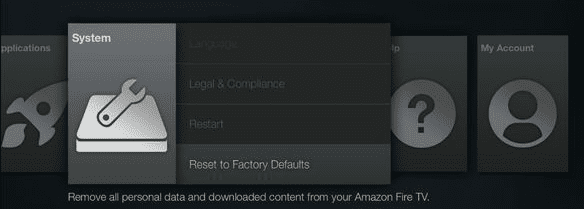
So setzen Sie Ihren Amazon Fire TV Stick mit der Fernbedienung zurück
Halten Sie auf der mit dem Fire Stick mitgelieferten Fernbedienung beide "Zurück" Taste und die "Rechts" etwa zehn Sekunden lang zusammen drücken. Die "Zurücksetzen" Bildschirm erscheint und Sie werden dann die oben beschriebenen Schritte fortsetzen.
Wichtiger Hinweis zum Durchführen eines Resets mit PIN-Code ohne Wi-Fi-Verbindung
Wenn Sie Ihr Fire TV-Gerät zurücksetzen, weil es aus irgendeinem Grund nicht mehr mit Ihrem WLAN verbunden ist und Sie einen PIN-Code (Kindersicherung) eingerichtet haben, werden Sie NICHT Reset durchführen können. Dies liegt daran, dass keine Internetverbindung besteht, um zu überprüfen, ob die von Ihnen eingegebene PIN korrekt ist. Um Ihren Fire TV Stick zurückzusetzen, müssen Sie ihn daher an einen Ort bringen, an dem Sie ihn mit einem anderen Netzwerk verbinden oder einen Netzwerkkabelstecker verwenden, um ihn direkt an Ihren Router anzuschließen.
Sobald der Fire TV Stick die Einrichtung abgeschlossen hat, können Sie alle Ihre Lieblings-Apps neu laden und alle seine vielen Vorteile genießen.